Klicken Sie hier für den vorherigen Artikel.
Dieses Mal werde ich erklären, wie man „Laser“ effizient in einem Drum-Loop mit FL Studio verwendet.
Wenn der Sound, der in die Seitenkette von „Laser“ kommt, Kick ist, ist nur Kick wünschenswert.
Da dies anhand des an den Schwellenwert angelegten Sounds beurteilt wird, ist es nicht möglich, die Seitenkette korrekt anzuwenden, wenn ein Sound mit der gleichen Lautstärke wie Kick in der Schleife vorhanden ist.
Kick aus dem Drumloop extrahieren
Nur der Kick-Teil wird aus dem Drum-Loop extrahiert und an „Laser“ gesendet.
Die Extraktion schneidet nur andere Frequenzen als Kick mit einem Filter ab.
Aufgrund des Sidechain-Routings ist es jedoch notwendig, einen Mixer oder "Patcher" einzufügen, um den EQ einzufügen.
Hier werde ich erklären, wie man "Patcher" verwendet.
Voraussetzung
Beginnen Sie als Voraussetzung mit den Drum-Loop- und Bass-Tracks, die verschiedenen Mixern zugewiesen sind.
Es wird davon ausgegangen, dass Mixer XNUMX Bass und Mixer XNUMX Drum Loop zugewiesen ist.
Stellen Sie die Seitenkette ein
Leiten Sie den Drum-Loop von Mixer XNUMX zum Bass-Sidechain-Eingang von Mixer XNUMX.

Klicken Sie dazu bei ausgewähltem Mixer 2 mit der rechten Maustaste auf das ▼ von Mixer 1 und klicken Sie auf „Sidechain zu dieser Spur“.
Ich habe vorerst auch ein Video vorbereitet.
Stellen Sie den Patcher ein
Laden Sie „Patcher“ in Mixer XNUMX und fügen Sie „Laser“ hinzu.
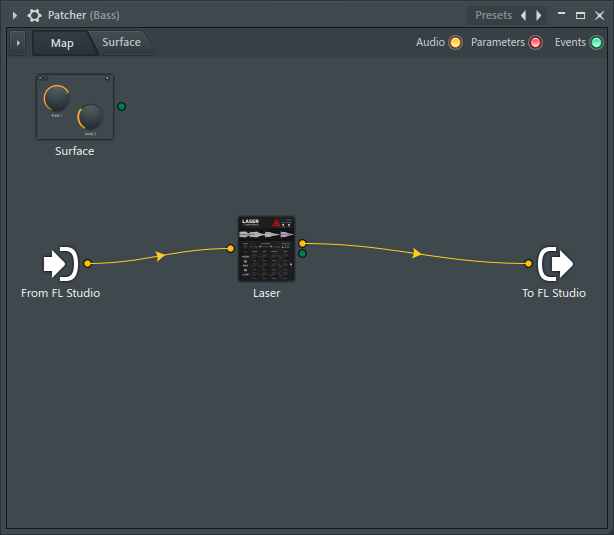
Wir bereiten die Eingabe der Seitenkette vor.
Klicken Sie mit der rechten Maustaste auf "From FL Studio" und klicken Sie auf "Output" -> "Audio" und dann auf "Drum Loop" *.
* Da der Name des Mixers im „Drum Loop“-Part angezeigt wird, wird „Insert 2“ usw. angezeigt, wenn der Mixer keinen Namen hat.
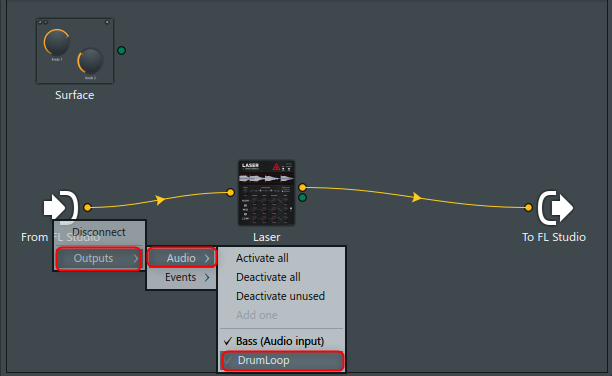
Klicken Sie dann mit der rechten Maustaste auf „Laser“ und klicken Sie auf „Input“ -> „Audio“ -> „Add one“.
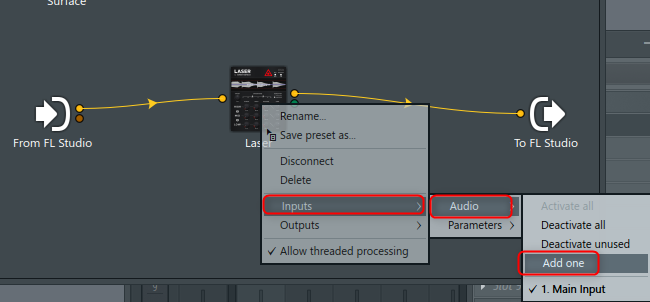
Da Sie die Sidechain eingeben können, stellen Sie die Verbindung wie folgt her.
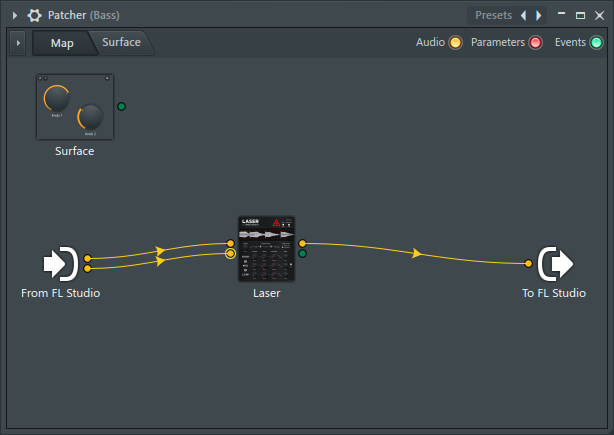
Öffnen Sie „Laser“ und ziehen Sie „Processing“ -> „2. Sidechain“ vom Zahnradsymbol oben rechts auf „1“.
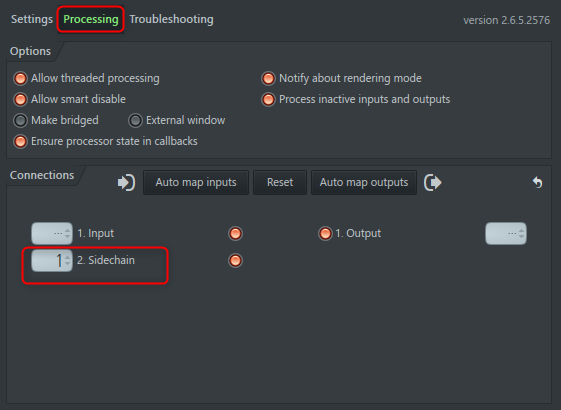
Bereiten Sie den EQ vor
Jeder EQ kann verwendet werden, aber es ist einfacher, den EQ so scharf wie möglich einzustellen.
Hier erklären wir anhand des FL-Studio-Standards „Fruity parametric EQ 2“.
Ziehen Sie „Fruity parametric EQ 2“ per Drag-and-Drop aus Ihrem Browser in das Stammverzeichnis der „Patcher“-Sidechain.
Ich habe ein Video vorbereitet, weil es schwer zu verstehen ist, wenn es sich um ein Wort handelt.
Danach verwende ich „High Self“ im EQ, um die hohen Töne zu schärfen.
Hier ist es besser, tatsächlich mit "Laser" zu justieren.
Ich werde es so einstellen, dass es nur anstelle von "Kick" reagiert.
ま と め
Gelegentlich können Snares und andere Sounds im EQ-Prozess hängen bleiben.
Wenn Sie es ernsthaft fahren wollen, ist es meiner Meinung nach besser, es in Slicex zu laden und nur Kick zu parat.
Aber Laser ist großartig.
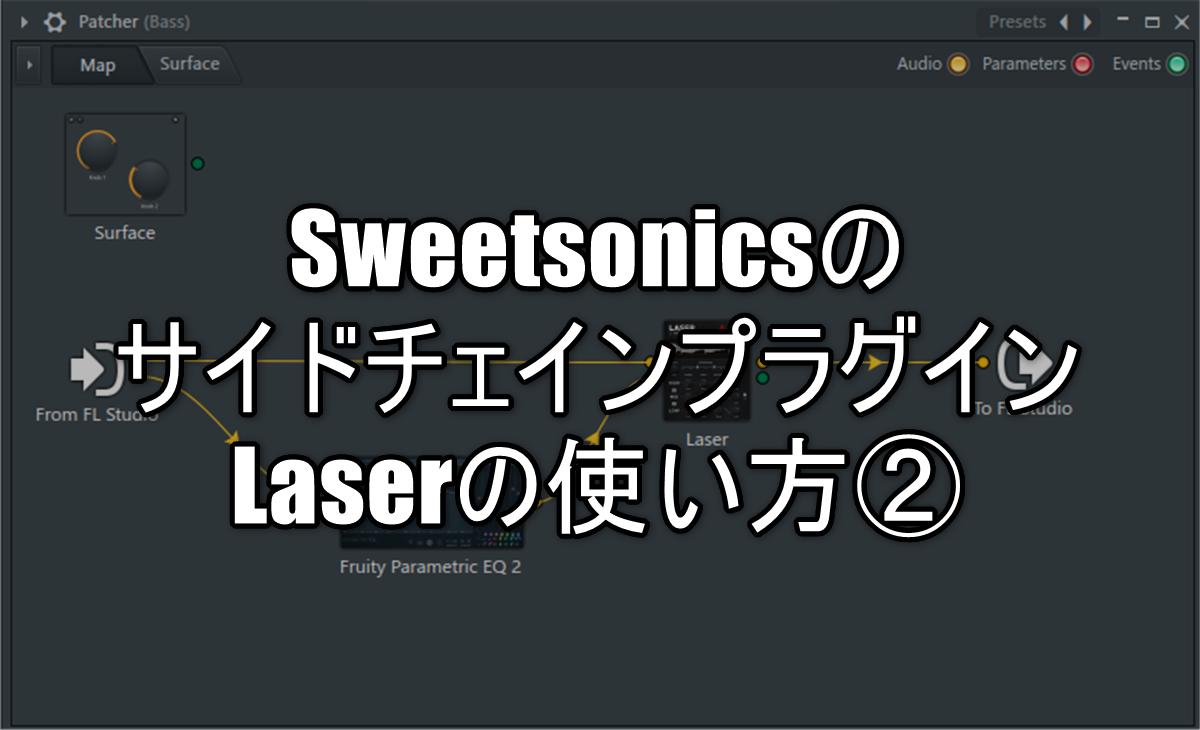


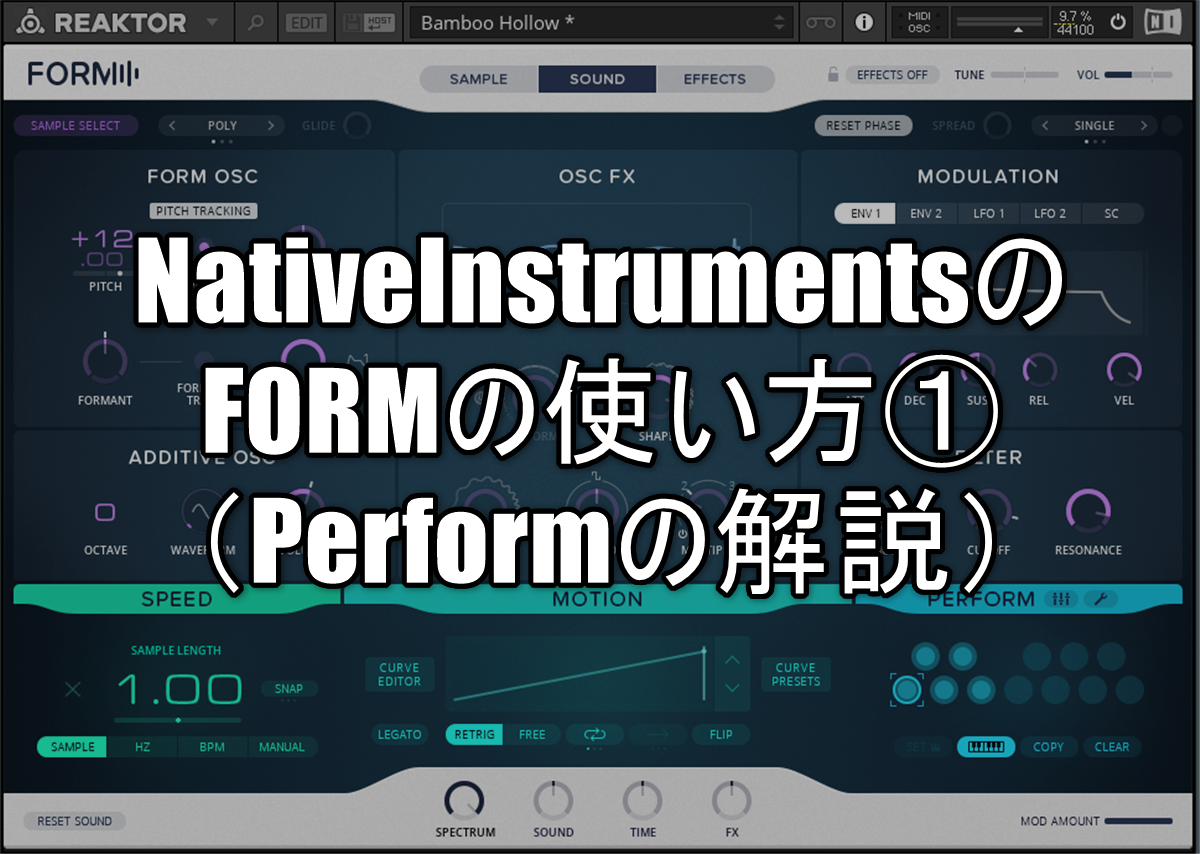
コメント